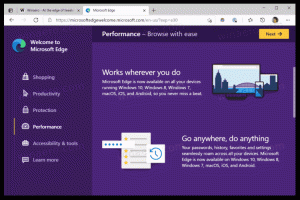Épingler le dossier Games à la barre des tâches ou au menu Démarrer de Windows 10
Avec Windows Vista, Microsoft a introduit le dossier Games qui était un emplacement spécial pour gérer vos jeux installés. Ce dossier propose également des mises à jour de jeu, des statistiques, des informations sur les évaluations, des flux RSS, etc. Il agit comme un référentiel central pour tous les jeux reconnus que vous avez sur votre PC. Sous Windows 10, ce dossier fonctionne toujours, mais il est caché à l'utilisateur final. Voyons comment le ramener et épingler l'icône Jeux dans la barre des tâches ou dans le menu Démarrer de Windows 10.
Publicité
Lorsque le dossier Jeux est épinglé à la barre des tâches ou au menu Démarrer, il offre un accès rapide à tous les jeux installés sur votre PC. C'est aussi très utile quand on a installé le bon vieux Jeux Windows 7 dans Windows 10:

Pour épingler des jeux à la barre des tâches ou au menu Démarrer de Windows 10, vous devez suivre ces instructions simples ci-dessous.
- Faites un clic droit sur l'espace vide de votre bureau et sélectionnez Nouveau -> Raccourci dans le menu contextuel.

- Utilisez la commande suivante dans la cible du raccourci :
shell explorateur: jeux

- Nommez votre raccourci comme « Jeux ».

- Ouvrez les propriétés du raccourci et définissez son icône à partir des fichiers suivants :
C:\Windows\system32\gameux.dll

- Maintenant, faites un clic droit sur le raccourci Jeux que vous avez créé dans la barre des tâches et sélectionnez Épingle à la barre des tâches depuis le menu contextuel. Les jeux seront épinglés dans la barre des tâches :


- Pour épingler Jeux dans le menu Démarrer, faites un clic droit sur le raccourci Jeux que vous avez créé dans la barre des tâches et sélectionnez Épingler pour démarrer depuis le menu contextuel. Les jeux seront épinglés dans le menu Démarrer :


C'est ça.
Mise à jour: le dossier Jeux a été supprimé de Windows 10. À partir de Windows 10 version 1803, le système d'exploitation n'inclut plus ce dossier. Voir
Dites adieu au dossier Jeux avec Windows 10 version 1803
Au lieu de cela, vous devez utiliser la méthode suivante :
Trouver l'indice d'expérience Windows dans la mise à jour de Windows 10 Spring Creators
Vous pouvez bien sûr utiliser Winaero Tweaker ou l'autonome Outil WEI de Winaero pour le voir aussi.